ReNamer Lite是一款能够批量重命名文件的软件。一款专业的文件批量重命名工具ReNamer Lite。该软件可以帮助您快速重命名文件,从而可以节省大量宝贵的时间。该软件提供了大量重命名规则供用户选择和使用,帮助用户快速重命名文件,并且每个重命名规则都可以独立设置参数来满足用户的重命名需求。此外,该软件支持在重命名文件之前预览文件,并且还可以过滤指定的内容。可以根据用户需要进行设置,该软件支持快捷键以进行快速操作,并支持用户使用正则表达式来重命名文件。这些操作有助于用户快速准确地更改文件或文件夹。重命名操作完成后,用户可以选择文件保存的位置,以便以后可以使用。看看这个。
软件特色:
简单的操作,只需要几个简单的步骤即可完成文件重命名操作
您可以使用此软件为脚本信息创建重命名逻辑
重命名多种语言的操作
支持使用快捷键进行快速更改,这将节省大量宝贵时间
显示您在软件界面中添加的文件信息的实时显示
重命名文件后,您可以选择要保存文件的位置
该软件提供了很多重命名规则,您可以根据需要选择
支持重命名规则的设置参数
使用说明:
1.调整用于添加文件和文件夹的过滤器设置(可选步骤)。
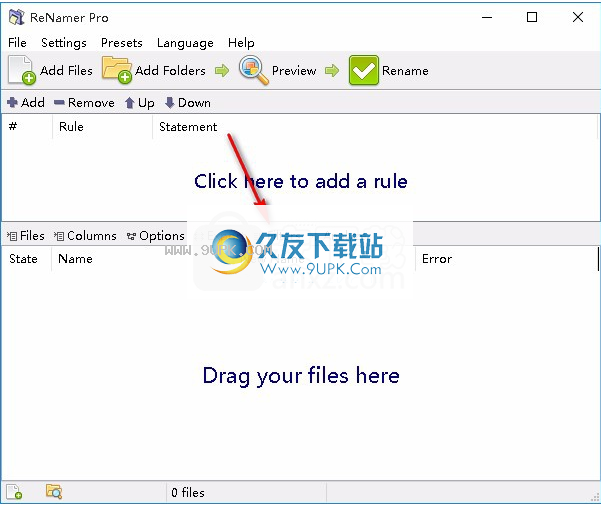
2.添加单独选择的文件(添加文件)和/或所选文件夹中的所有文件(添加文件夹)。
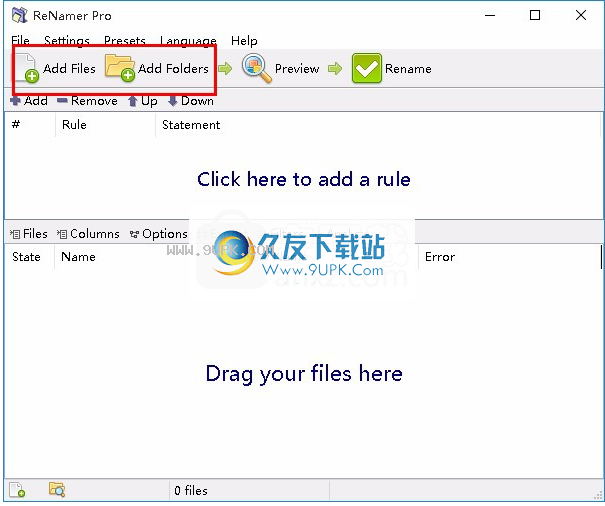
3.将文件从Windows资源管理器(或任何其他应用程序)拖放到该区域(称为“文件窗格”)。
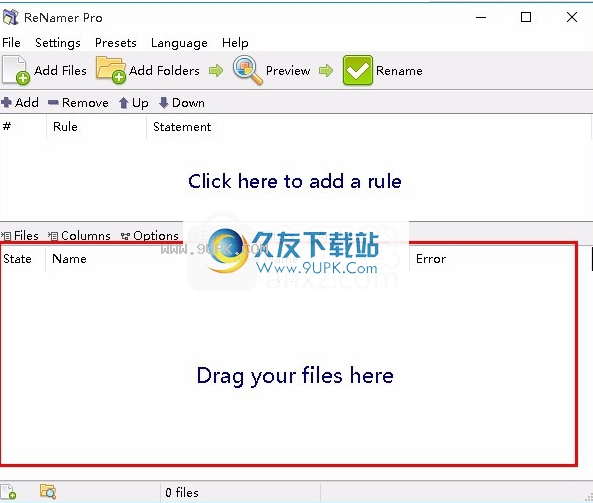
4.添加规则以创建一系列操作。删除或编辑现有规则。更改规则的顺序。
允许添加和删除规则。您还可以更改堆栈中任何规则的顺序。
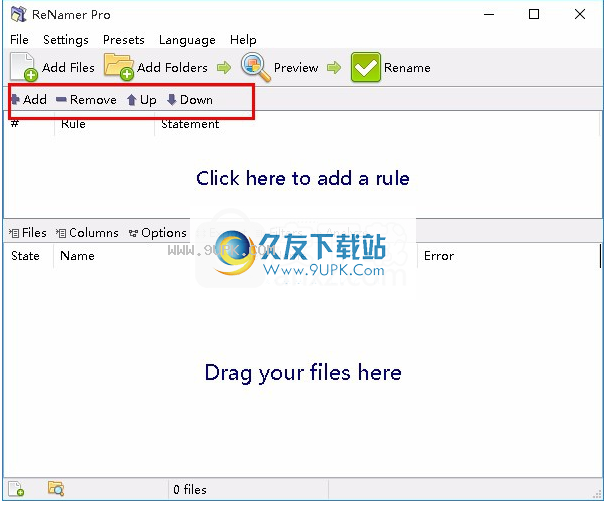
5.单击此区域以添加规则(或编辑现有规则,或将其移动到列表中的新位置)。

6.预览结果(在继续实际的重命名之前检查)。
设置选项(例如,突出显示更改的名称,尝试使用自己的文本,解决冲突等)。
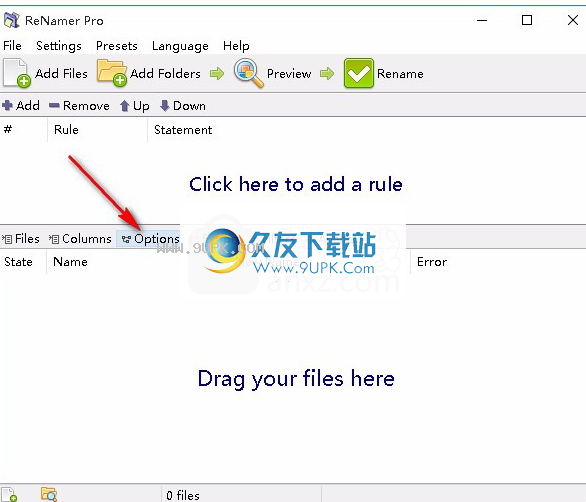
7.单击查看以在底部窗格中预览新文件名(不需要自动预览模式)。

8.按此按钮重命名文件和文件夹。
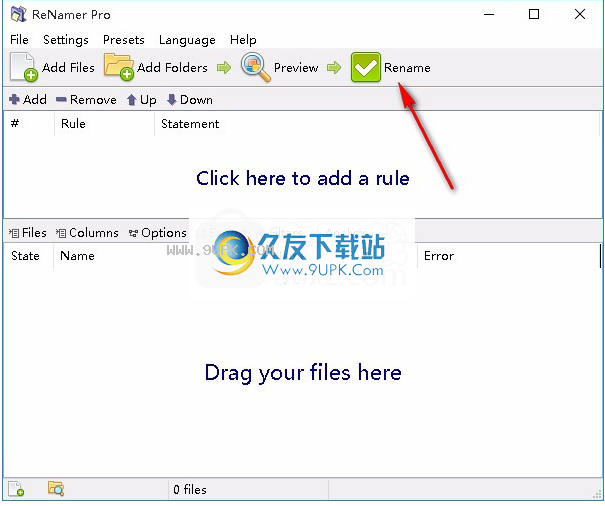
添加使用拖放方法添加文件
选择在任何应用程序中选择文件,并将其拖放到ReNamer的“文件”窗格中。
要拖放,请使用LMB单击文件选择。在不释放LMB的情况下,开始移动鼠标。现在,将鼠标指针移到ReNamer的“文件”窗格上,然后释放LMB。
如果“重命名器”窗口不可见,请首先将选择内容拖到Windows任务栏中的“重命名器”任务按钮(通常在桌面底部)。等待几秒钟而不释放LMB。弹出“重命名器”窗口,并停留在屏幕上其他应用程序的窗口上方。您现在可以将鼠标移到ReN上
amer窗口并删除所选文件。
您还可以将ReNamer配置为保留在所有其他窗口的顶部,因此即使您在其他应用程序中工作,ReNamer仍将保留在其他窗口的顶部。
添加使用复制和粘贴方法添加文件
选择在任何应用程序中选择文件,然后按CTRL + C将其复制到剪贴板。现在切换到“重命名”,然后按SHIFT + CTRL +V。
注意:
重命名而不使用常规的键盘快捷键CTRL +V。
无需在“文件”窗格中单击即可进行粘贴操作。
删除从窗格中删除文件或文件夹
如果错误添加了更多文件,则只需两个步骤即可轻松删除它们:
选择物品
按DEL键。 (这只会从ReNamer删除文件/文件夹。不会从磁盘删除它们!)
更改窗格中文件的顺序
一些规则(例如序列化规则)以“自上而下”的顺序作用于文件列表(而不是独立作用于每个文件)。在这种情况下,每个文件的名称取决于其在列表中的位置。 (例如,列表中的第n个文件名为Track-n.mp3 ??。)
通常,文件是按照将它们添加到窗格中的顺序列出的(最新添加的文件将显示在列表的底部)。但是您可以更改列表中文件的位置。
只需单击文件并将其拖动到新位置。
您可以选择多个文件,然后将所有文件作为一个组拖动到新位置。
在文件窗格中对文件排序
您还可以按任意列对“文件”窗格中的文件进行排序,只需单击列标题即可。出现一个小三角形以指示排序顺序。有关更多信息,请查看有关文件排序的完整文章。
选择文件
您可以对所选文件执行各种操作。
选择一个或多个文件:
单击行中的任何位置(复选框除外)。
若要选择不相邻的文件,请按CTRL,然后单击每一行。
选择要选择相邻行中列出的文件,请先单击一端的该行,然后按住SHIFT键,然后单击另一端的该行。
绘制使用鼠标在“文件”窗格中绘制套索(矩形)。选择矩形触摸的所有行。
如果对项目重复这些操作,则会切换选择状态(选中-未选中)。
时仅选择一行时,请使用向上和向下箭头键将选择更改为相邻的行。
标记和取消标记文件
标记文件并勾选复选框
而是,删除复选标记而不标记
ReNamer仅适用于标记的文件。未标记的文件既不预览也不重命名。
因此,取消标记文件对于免于重命名文件而不必从“文件”窗格中删除文件很有用。
标记/取消标记文件:
单击复选框。
选择文件,然后按空格键(在键盘上)
(对任何项目重复这些操作以切换其标记/未标记状态。)
请注意,文件的标记/未标记状态独立于其选择/未选择状态。
添加规则
规则可以使用以下任何一种方法添加规则:
点击添加按钮,
单击在规则区域内,
在“重命名器”窗口处于活动状态时,按Ins键。
弹出“添加规则”窗口:
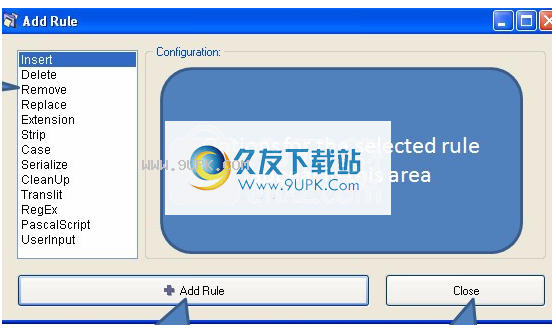
选择所需的规则。
选项所选规则的选项立即显示在``配置''区域(右侧)中。
按照每个规则中的说明设置所需的参数。
按
添加
窗口底部的按钮。该规则将被添加到堆栈中,并且窗口将关闭。
复步骤1-5,添加更多规则。每个新规则都添加到堆栈的末尾。
要关闭窗口而不添加规则,请按“关闭”按钮(或右上角的窗口关闭图标)。
删除(删除)规则
要删除现有规则,请选择它并按DEL或单击“删除”
按钮
更改规则的顺序
所有规则均按照出现的顺序应用于每个文件。即使使用相同的规则集,如果规则的顺序发生变化,最终结果也会非常不同。
您可以使用以下任何一种方法来更改规则的顺序:
使用向上和向下按钮。
按CTRL +向上/向下箭头。
使用鼠标拖放任何规则。
编辑规则
编辑规则意味着更改其参数和选项,然后保存规则。
您可以使用以下任何一种方法来编辑规则:
双击它,
右键单击它,然后选择“编辑规则”选项
选择它,然后按Enter。
出现类似于添加规则窗口的窗口。只有两个细微差别:底部的按钮标题为“保存规则”,左窗格中的规则列表显示为灰色(因为您不应该在此窗口中选择规则)。
更改参数和选项,然后按“保存规则”按钮或ENTER。
选择规则
选择规则后,整个行将突出显示。您一次只能选择一个规则。
选择若要选择一条规则,请使用以下任一方法:
单击行中的任何位置(复选框除外)。
使用向上和
键盘上的向下箭头键可将所选内容移至另一个规则。
标记和取消标记规则
通过勾选复选框来标记规则
唉。 相反,删除复选标记未标记
ReNamer仅将标记的规则用于预览和重命名操作。
因此,取消标记规则对于暂时禁用规则而不将其从“规则”窗格中删除非常有用。
标记/取消标记规则:
单击复选框。
选择规则,然后按空格键(在键盘上)
(重复这些操作中的任何一个,以切换标记/未标记状态。)
取消标记规则的原因是:
您要删除规则的效果,然后查看文件发生了什么。
您有一组经常使用的收藏规则。 但是,在某些情况下,您需要删除一些规则。 一种技巧是保存规则的超集,并在每次启动ReNamer时自动重新加载它们。 然后在每个会话中,取消标记某些规则。
软件功能:
您可以在重命名文件之前对文件执行内容过滤
重命名之前预览文件
支持使用正则表达式重命名文件或文件夹
您可以从文件中提取标签作为重命名文件的名称。
自动清除所有已成功重命名的文件,而保留不成功的文件
您可以导出或导入相关的重命名信息
支持使用命令行模式重命名文件或文件夹
您可以在资源管理中选择文件以进行一键重命名操作
安装方式:
1.找到下载的压缩包并解压缩,然后双击“ renamer-7.1.exe”应用程序进入安装步骤。

2.如果要更改程序的保存位置,请单击[浏览]并选择目标文件夹。选择完成后,单击[下一步]继续。

3.选择开始菜单文件夹,然后单击[下一步]继续。如果要选择其他文件夹,请单击[浏览]。
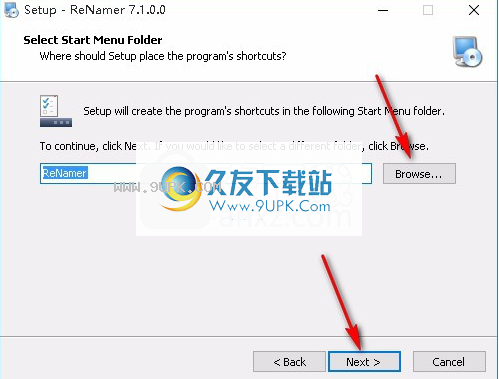
4.选择其他任务,您可以选择创建桌面快捷方式和创建快速启动栏快捷方式。选择完成后,单击[下一步]继续。
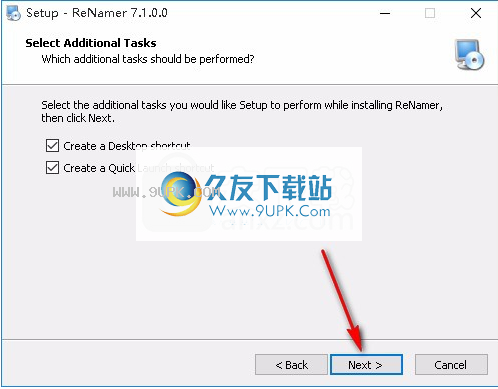
5.准备安装程序,单击[安装]以启动安装程序,如果要查看或更改设置,请单击[返回]。
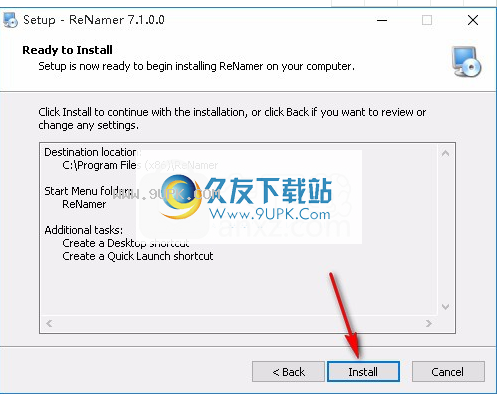
6.安装后,单击[完成]退出安装向导并默认运行该程序。
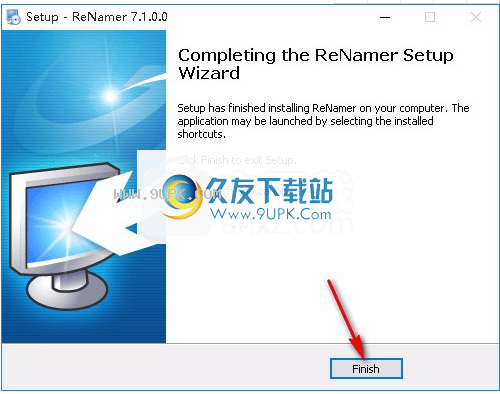

![RefilesName下载2.0中文免安装版[文件批量重命名]](http://pic.9upk.com/soft/UploadPic/2012-2/20122317332028436.gif)
![文件批量处理百宝箱下载10.0.160125正式版[文件批量重命名]](http://pic.9upk.com/soft/UploadPic/2012-3/201232819373941004.gif)
![RenameZit 4.1英文免安装版[文件批量重命名软件]](http://pic.9upk.com/soft/UploadPic/2013-1/201312712163371752.jpg)
![Name Mangler For Mac[Mac文件批量重命名软件] 3.3.4 官网正式版](http://pic.9upk.com/soft/UploadPic/2015-9/20159309114920942.jpg)

 植物大战僵尸防卫
植物大战僵尸防卫 植物大战僵尸活死人版
植物大战僵尸活死人版 植物大战僵尸贝塔版
植物大战僵尸贝塔版 植物大战僵尸黑客版
植物大战僵尸黑客版 植物大战僵尸年度版
植物大战僵尸年度版 植物大战僵尸旧版
植物大战僵尸旧版 植物大战僵尸宝可梦版
植物大战僵尸宝可梦版 植物大战僵尸宝可梦版玉米农夫加农炮
植物大战僵尸宝可梦版玉米农夫加农炮 植物大战僵尸宝可梦版手机版
植物大战僵尸宝可梦版手机版 植物大战僵尸军事版手机版
植物大战僵尸军事版手机版 植物大战僵尸军事版生存模式
植物大战僵尸军事版生存模式 mc大战僵尸2
mc大战僵尸2 MultiExtractor可以帮助用户轻松提取和恢复存储在数据库或可执行文件中的多媒体信息,即在数据库中提取exe可执行文件或多媒体资源,如图标,图片,音乐,视频等。
MultiExtractor可以帮助用户轻松提取和恢复存储在数据库或可执行文件中的多媒体信息,即在数据库中提取exe可执行文件或多媒体资源,如图标,图片,音乐,视频等。  Boxoft PDF Merger可以在几秒钟内将图像文件和多个PDF文件快速合并到Windows上的单个大型PDF文档中。该软件将结合无限数量的PDF文件,并能够安排任何订单。 Boxoft PDF Merging提供了一种特殊的合并方法,允许您导...
Boxoft PDF Merger可以在几秒钟内将图像文件和多个PDF文件快速合并到Windows上的单个大型PDF文档中。该软件将结合无限数量的PDF文件,并能够安排任何订单。 Boxoft PDF Merging提供了一种特殊的合并方法,允许您导...  tif格式转换jpg可以转换tif格式文件和jpg格式文件,同时支持多个文件,还可以自定义输出图片的压缩级别。
tif格式转换jpg可以转换tif格式文件和jpg格式文件,同时支持多个文件,还可以自定义输出图片的压缩级别。  使用Duplicate File Detective,我们可以根据不同的文件名,文件大小,更新日期和各种文件详细信息比较文件夹中的所有重复文件,并可以轻松清理重复文件。
使用Duplicate File Detective,我们可以根据不同的文件名,文件大小,更新日期和各种文件详细信息比较文件夹中的所有重复文件,并可以轻松清理重复文件。  索威ISO文件管理系统具有完整的ISO文件管理系统,可用于文件创建,阅读,修改等。用户可以定义和维护分类结构系统,添加或移动文件夹,并适用于ISO9000和ISO14000格式。需要的朋友可以来到这个网站下载!
索威ISO文件管理系统具有完整的ISO文件管理系统,可用于文件创建,阅读,修改等。用户可以定义和维护分类结构系统,添加或移动文件夹,并适用于ISO9000和ISO14000格式。需要的朋友可以来到这个网站下载!  QQ2017
QQ2017 微信电脑版
微信电脑版 阿里旺旺
阿里旺旺 搜狗拼音
搜狗拼音 百度拼音
百度拼音 极品五笔
极品五笔 百度杀毒
百度杀毒 360杀毒
360杀毒 360安全卫士
360安全卫士 谷歌浏览器
谷歌浏览器 360浏览器
360浏览器 搜狗浏览器
搜狗浏览器 迅雷9
迅雷9 IDM下载器
IDM下载器 维棠flv
维棠flv 微软运行库
微软运行库 Winrar压缩
Winrar压缩 驱动精灵
驱动精灵